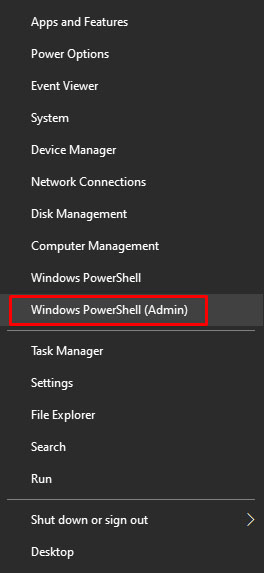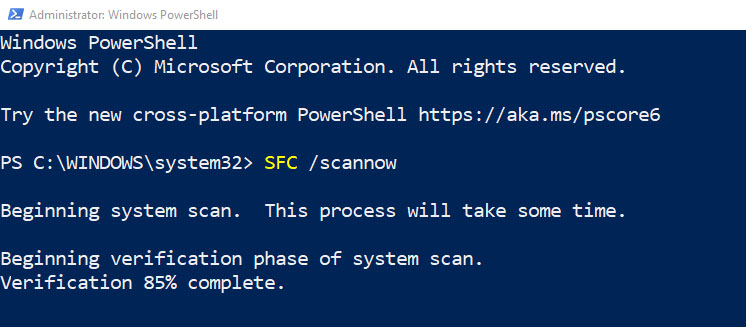Как исправить ошибку «точка входа не найдена» в Windows
Операционная система Windows и программное обеспечение, которое на ней работает, прошли долгий путь с точки зрения удобства использования и надежности, однако это не мешает ей время от времени вносить коррективы в работу.
На днях я работал над клиентским компьютером, который продолжал выдавать ошибку «точка входа не найдена». По-видимому, это очень распространенная ошибка, поэтому я решил написать статью, показывающую, как исправить ошибку «точка входа не найдена» в Windows.
Программы для Windows, мобильные приложения, игры - ВСЁ БЕСПЛАТНО, в нашем закрытом телеграмм канале - Подписывайтесь:)
Но сначала мы немного углубимся в историю ошибки «точка входа не найдена».
Точки входа в программное обеспечение
Программное обеспечение точка входа — это точка в программе, которая передает управление процессом от операционной системы соответствующему приложению.
Например, если вы используете Windows 10 и открываете свой веб-браузер, точка входа — это когда браузер полностью загружен и работает в полноэкранном режиме, то есть все ресурсы направляются в браузер, а не в Windows. Чтобы это произошло, Windows должна успешно передать управление приложению, в данном примере веб-браузеру.
Если точка входа не найдена, это означает, что файл, необходимый для передачи этого процесса, поврежден, нечитаем или отсутствует.
Если вам повезет, синтаксис сообщения об ошибке сам укажет вам, какой именно файл отсутствует. Все, что вам нужно сделать, это заменить этот файл или переустановить соответствующую программу, и вы решите проблему с точкой входа.
Например, синтаксис ошибки может выглядеть следующим образом: «Точка входа в процедуру FILENAME не может быть расположена в динамической библиотеке msvcrt.dll» при открытии программы в Windows. Или синтаксис сообщения об ошибке может выглядеть примерно так: «Точка входа в процедуру xmlTextReaderConstName не может быть расположена в библиотеке динамической компоновки libxml2.dll».
В обоих примерах приложение, которое вы пытаетесь открыть, не может найти файл DLL: «msvcrt.dll» в первом примере и «libxml2.dll» во втором.
Файл DLL представляет собой файл библиотеки динамической компоновки. Это общий ресурс, который может использовать любая установленная программа на компьютере Windows. Вместо того, чтобы устанавливать копию в каждую папку программы, Windows использует общую библиотеку общих файлов для экономии места и повышения эффективности ОС.
Если что-нибудь случится с одним из этих файлов, любая программа, которой он нужен для работы, выдаст ошибку. К счастью, решить такую проблему довольно просто.
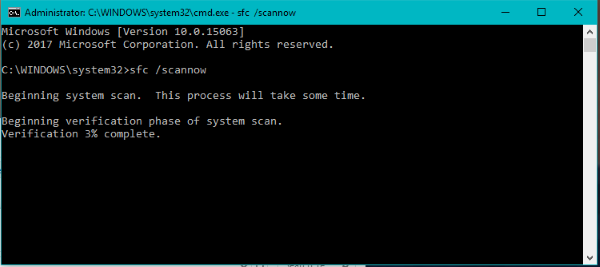
Исправить ошибки «точка входа не найдена» в Windows
Существует несколько способов устранения ошибок «точка входа не найдена» в Windows. Вы можете вручную найти и установить соответствующий файл DLL.
Вы можете установить программу, содержащую файл, или программу, вызывающую файл. Или вы можете выполнить проверку системных файлов и попросить Windows исправить ошибку.
Все эти методы будут работать одинаково хорошо. Не существует «лучшего» решения, есть только то, которое вам наиболее удобно. Если вы не знаете, какая программа устанавливает файл, лучше всего переустановить эту программу или запустить проверку системных файлов.
Например, я знаю, что msvcrt.dll является частью распространяемого пакета Visual C++ 2005 для (X86), поскольку у меня более двадцати лет опыта работы с компьютерами под управлением Windows. Возможно, у вас нет такого опыта, поэтому лучше всего использовать SFC.
Однако одно предостережение. Если вы введете в Google «отсутствующий файл DLL» или слова на этот счет, вы обнаружите сотни веб-сайтов, предлагающих бесплатную загрузку этих файлов. Просто не надо. Это плохая идея, и велика вероятность, что она вам не подойдет.
Даже если некоторые из них являются законными, не все из них будут таковыми, а известно, что некоторые из них распространяют вредоносное ПО. Если вы цените безопасность своей системы, переустановите программу или вместо этого запустите SFC.
Проверка системных файлов
Проверка системных файлов — это встроенная утилита Windows, которая сканирует установку ОС на наличие отсутствующих или поврежденных файлов.
Windows содержит базу данных о том, какие файлы должны там находиться, и SFC сравнивает то, что находит, с тем, что должно найти. В случае несоответствия утилита получит новую копию файла и заменит ее.
Выполните следующие действия, чтобы запустить проверку системных файлов на вашем компьютере с Windows:
- Откройте окно CMD от имени администратора. (щелкните правой кнопкой мыши кнопку «Пуск» Windows и выберите «Командная строка (Администратор)» или «Windows PowerShell (Администратор)»).

- Введите «SFC/scannow» и нажмите Enter.

- Дайте процессу время завершиться.

Программы для Windows, мобильные приложения, игры - ВСЁ БЕСПЛАТНО, в нашем закрытом телеграмм канале - Подписывайтесь:)
Если сканирование обнаружит несоответствие файлов или ошибки, оно автоматически устранит проблему. Если сканирование не обнаружит ничего неправильного, оно вам об этом сообщит. Тогда вам нужно будет попробовать один из этих шагов.

Установите файл DLL вручную.
Если вы можете определить отсутствующий или поврежденный файл, вы часто можете найти копию в другой программе и скопировать ее.
Это может быть быстрым и грязным решением, если вам нужно, чтобы программа работала быстро. Используйте проводник Windows и выполните поиск нужного файла.
Установите программу, содержащую файл
Как я уже говорил в приведенном выше примере, msvcrt.dll является частью распространяемого пакета Visual C++ 2005 для (X86). Поэтому для замены файла я могу скачать Распространяемый пакет Visual C++ 2005 прямо с сайта Microsoft.
Если вы можете определить точный файл DLL, указанный в синтаксисе сообщения об ошибке, вы можете сделать то же самое, если источник файла заслуживает доверия. В данном контексте «Надежный» означает информацию от Microsoft или другого надежного источника.
Переустановил программу, выдает ошибку
Если какая-то конкретная программа постоянно выдает ошибку «точка входа не найдена», возможно, проще всего просто полностью переустановить эту программу. Иногда новая установка является лучшим решением для ошибок точки входа и других ошибок.
Если у вас есть установочный файл или диск, просто переустановите или выберите «Восстановить» в меню установщика, чтобы отсканировать и заменить поврежденный или отсутствующий файл. Если вы наложите программу, вы не должны потерять какие-либо функции или данные.
Еще раз: не существует «лучшего» решения, есть только решение, которое вам наиболее удобно и которое работает для вас.
Как только вы решите, какое исправление лучше всего подходит для вас, вы сможете легко исправить ошибки точки входа в Windows, что позволит вам очень быстро вернуться к работе и работать на полную мощность.
Сталкивались ли вы раньше с сообщениями об ошибках «точка входа не найдена» в Windows? Если да, то как вы справились с проблемой? Каковы были результаты ваших усилий по устранению неполадок? Пожалуйста, расскажите нам об этом в комментарии ниже!